1. opcija: resetirajte lozinku za bežični Wi-Fi
Prva opcija oporavka lozinke prikladna je za one korisnike koji to žele učiniti za svoju bežičnu mrežu. Mnogi usmjerivači uopće nemaju Wi-Fi pristupni ključ ili je on napisan na stražnjoj ploči i instaliran je prema zadanim postavkama. Možete ga vratiti bez resetiranja postavki ako imate pristup web sučelju.
- Za početak pokrenite bilo koji preglednik na računalu ili prijenosnom računalu koji je povezan s trenutnom mrežom. Koristite ga za prijavu na web sučelje usmjerivača. Ako vam je teško to učiniti, pročitajte detaljnu tematsku uputu u drugom članku na našem web mjestu na donjoj poveznici.
Više detalja: Prijavite se na web sučelje usmjerivača
- Nakon autorizacije idite na odjeljak "Wi-Fi"gdje izabrati "Sigurnosne postavke"... Imajte na umu da mnoga web sučelja izgledaju drugačije, stoga krenite od njihovog dizajna pronalaženjem odjeljaka koje opisujemo.
- Navedite način mrežne provjere autentičnosti "Otvoren" ili postavite novi sigurnosni ključ tako što ćete unijeti onaj napisan na stražnjoj strani usmjerivača.
- Provjerite jesu li opcije točne i primijenite promjene.
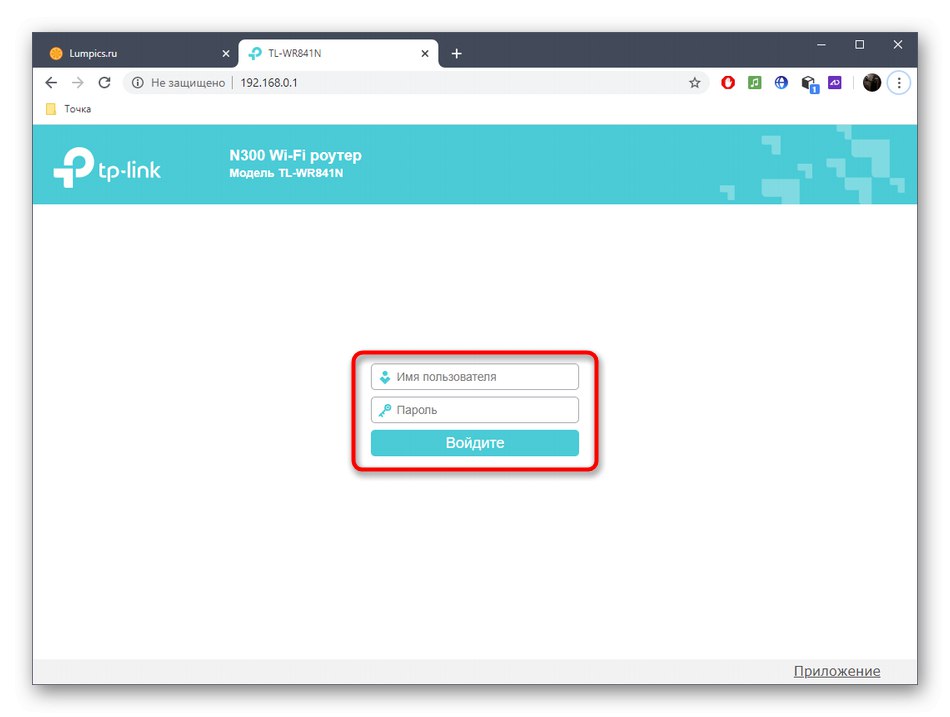
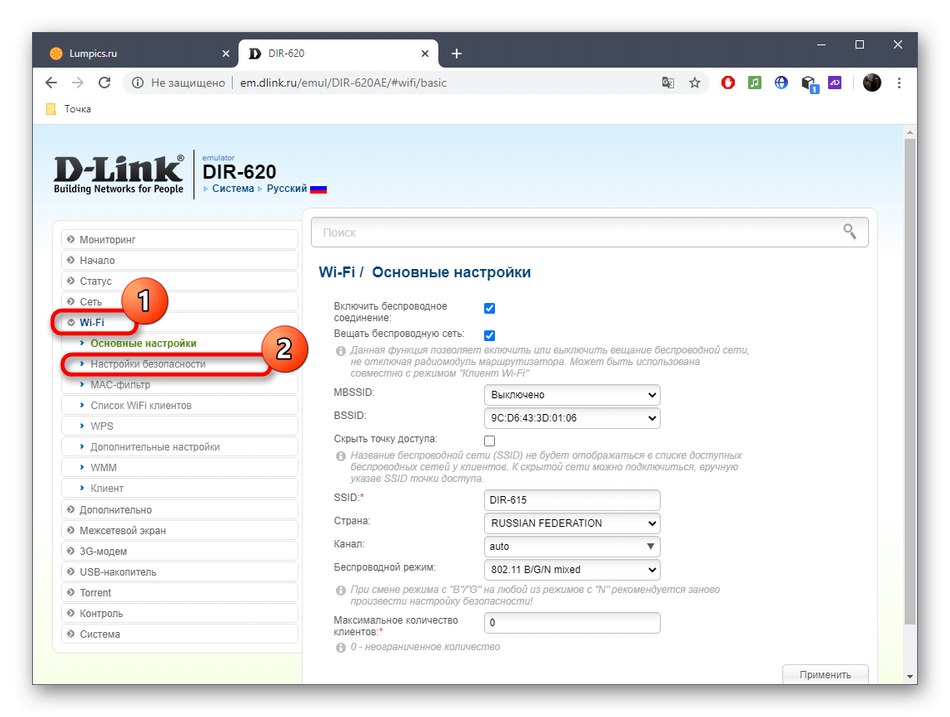
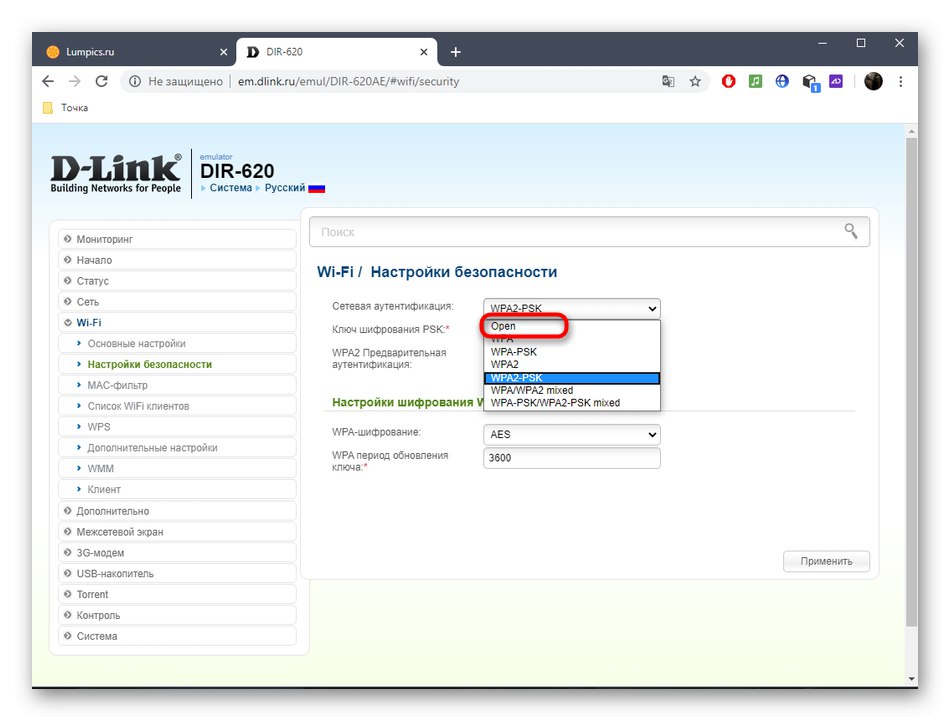
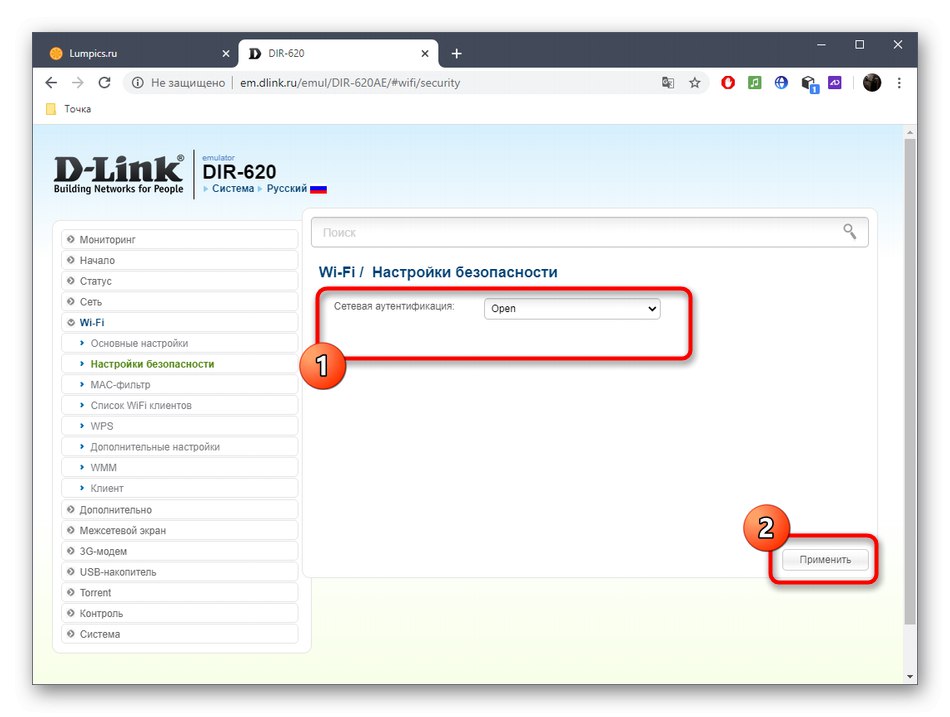
Ako želite potpuno promijeniti postavke Wi-Fi-ja unošenjem standardne tipke ili resetiranjem, možete koristiti čarobnjak za postavljanje. Tada će ovaj postupak izgledati ovako:
- Pomaknite se kroz izbornik web sučelja do odjeljka Čarobnjak za bežično postavljanje.
- Ovdje označite način rada "Pristupna točka", ako je moguće.
- Unesite novi naziv bežične pristupne točke ili zadržite stari.
- Odaberite vrstu mrežne provjere autentičnosti. Ako navedete preporučeni, morat ćete postaviti sigurnosni ključ i "Otvorena mreža" ne podrazumijeva zaštitu lozinkom.
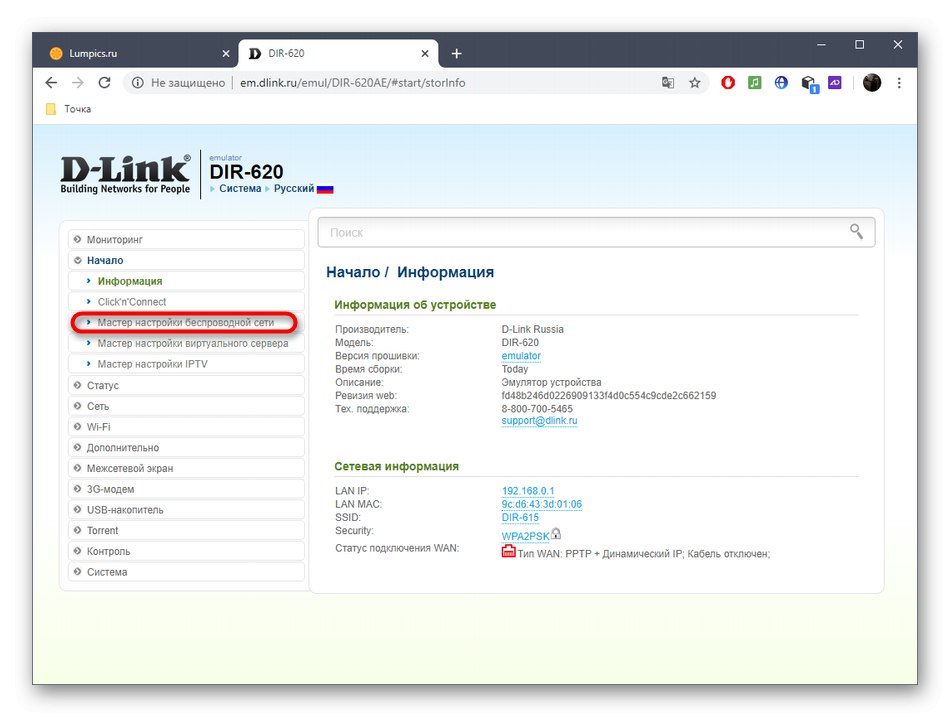
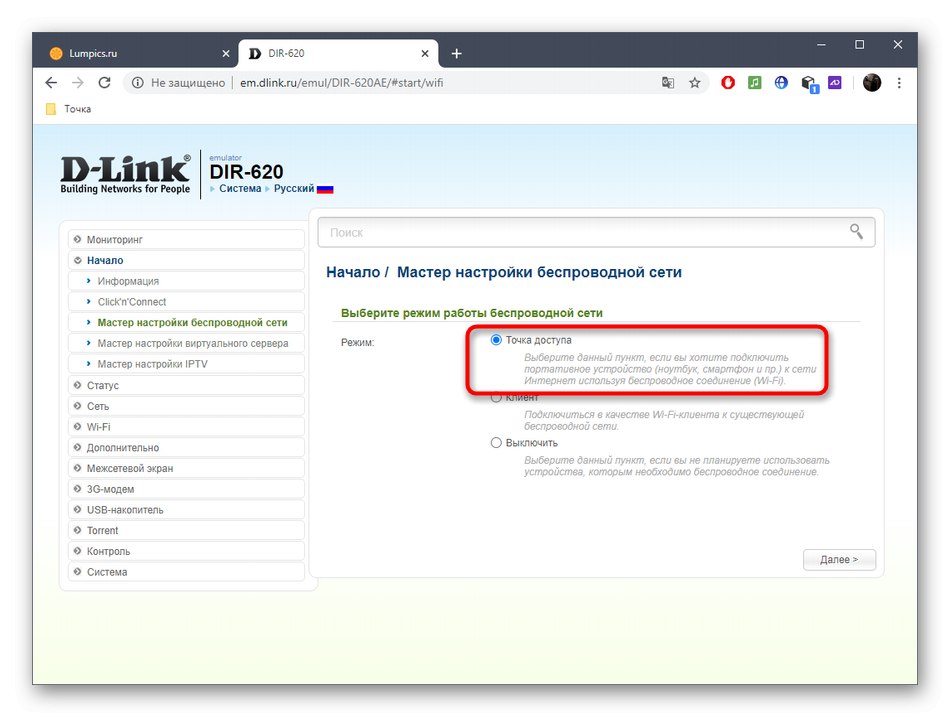
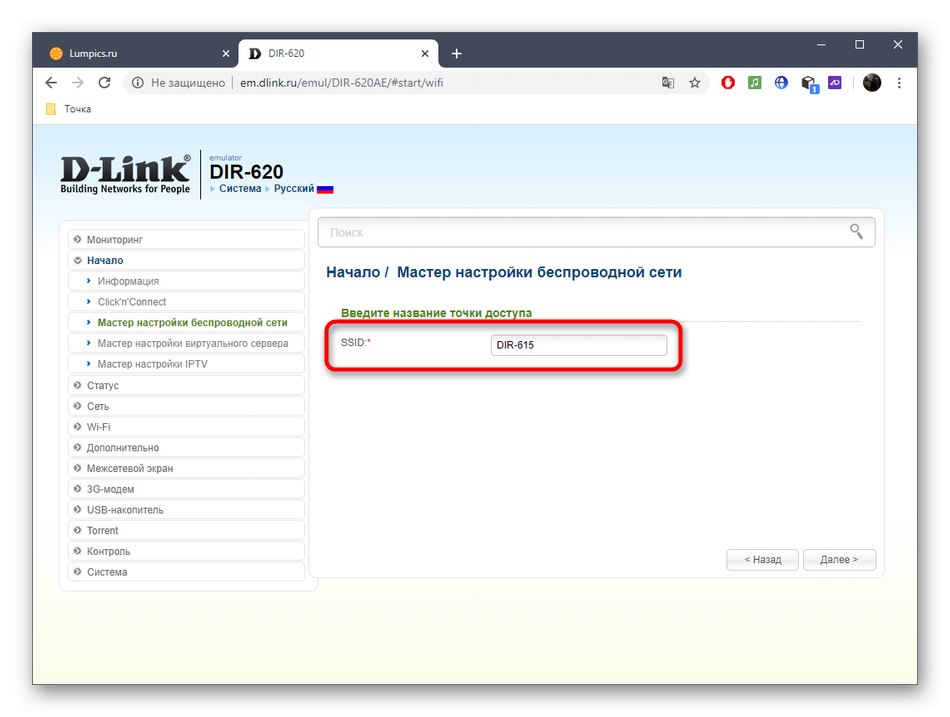
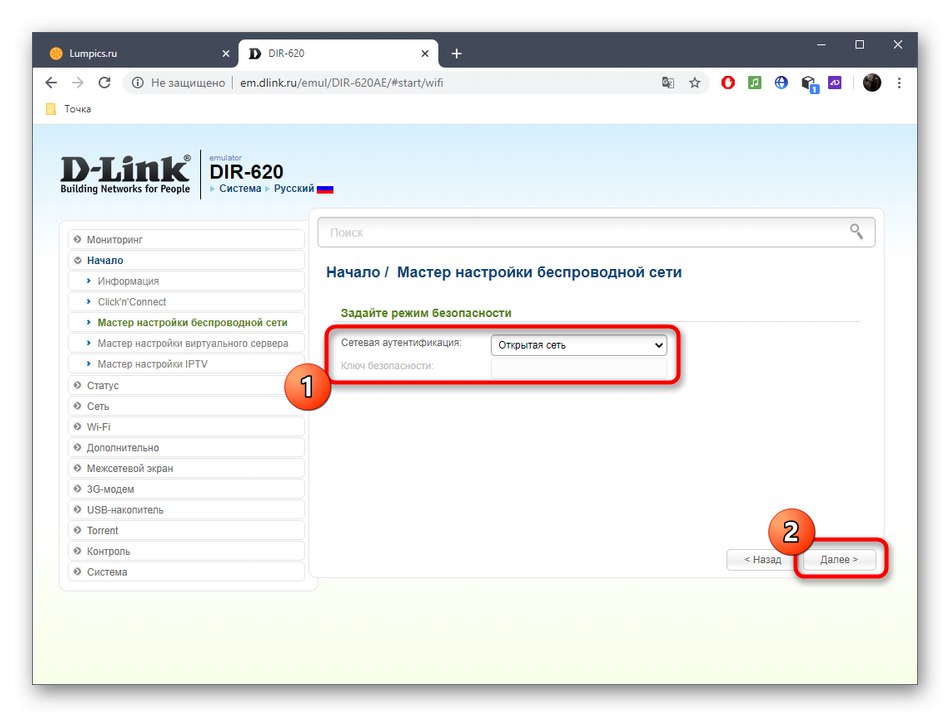
Opcija 2: Vratite se na tvorničke postavke
Ova opcija pretpostavlja potpuno resetiranje postavki usmjerivača. Napominjemo da ovo podrazumijeva resetiranje apsolutno svih parametara, odnosno vrijednosti za WAN, LAN i Wi-Fi morat će se ponovno ručno konfigurirati. Ako vam je ugodno ovo stanje stvari, postoje dva načina. Prvi se implementira putem web sučelja.
- Nakon prijave u Internet centar usmjerivača, o čemu smo pisali u prvoj opciji, otvorite odjeljak kroz izbornik "Sustav" i idite na kategoriju "Konfiguracija".
- Ovdje kliknite gumb odgovoran za vraćanje na tvorničke postavke.
- Potvrdite ovu operaciju.
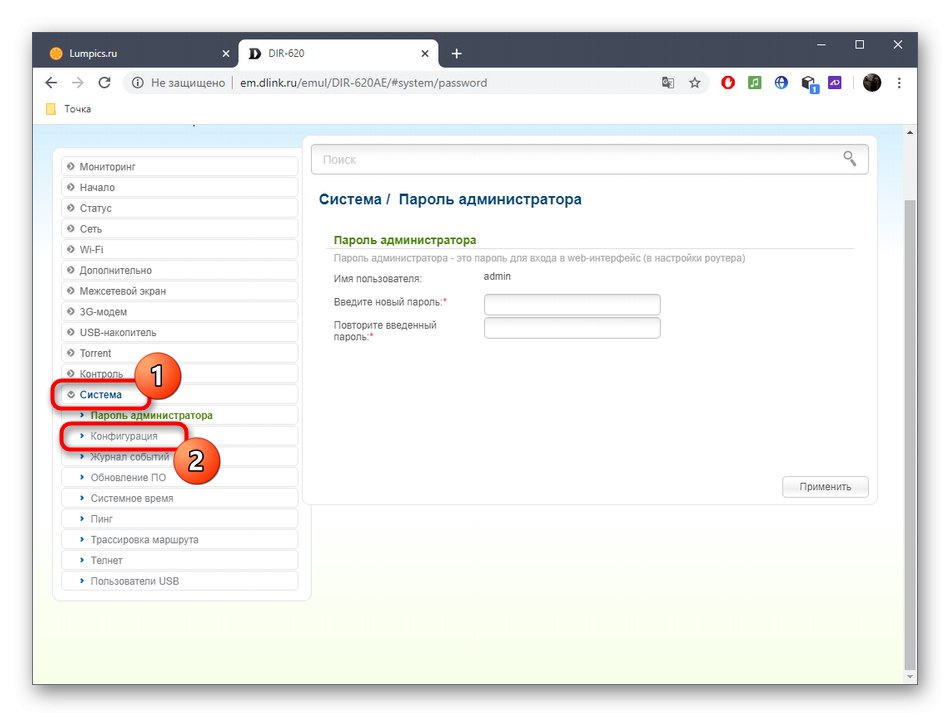
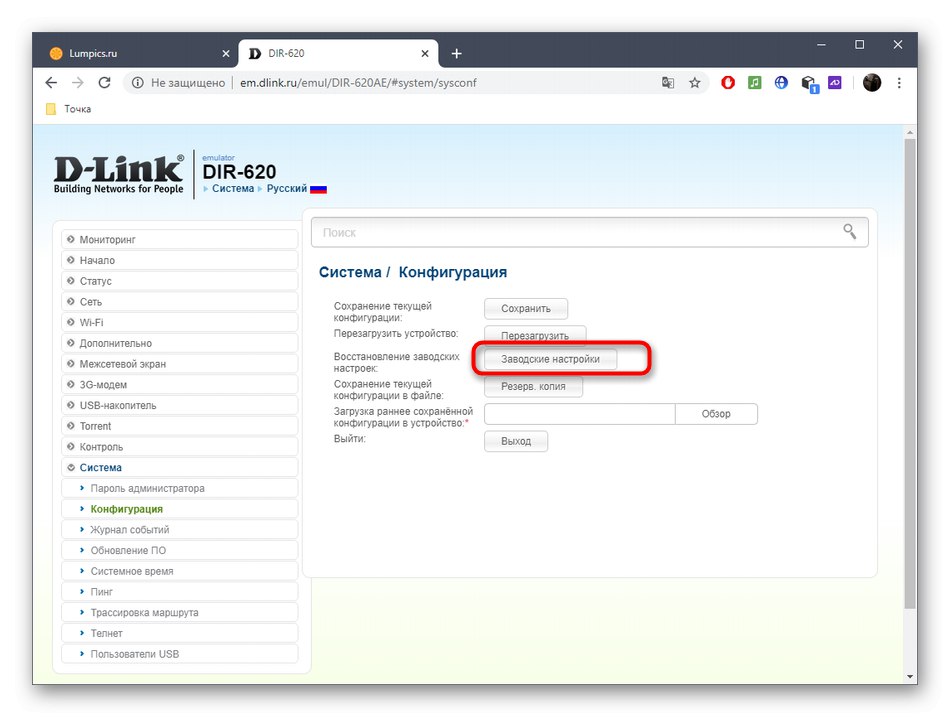
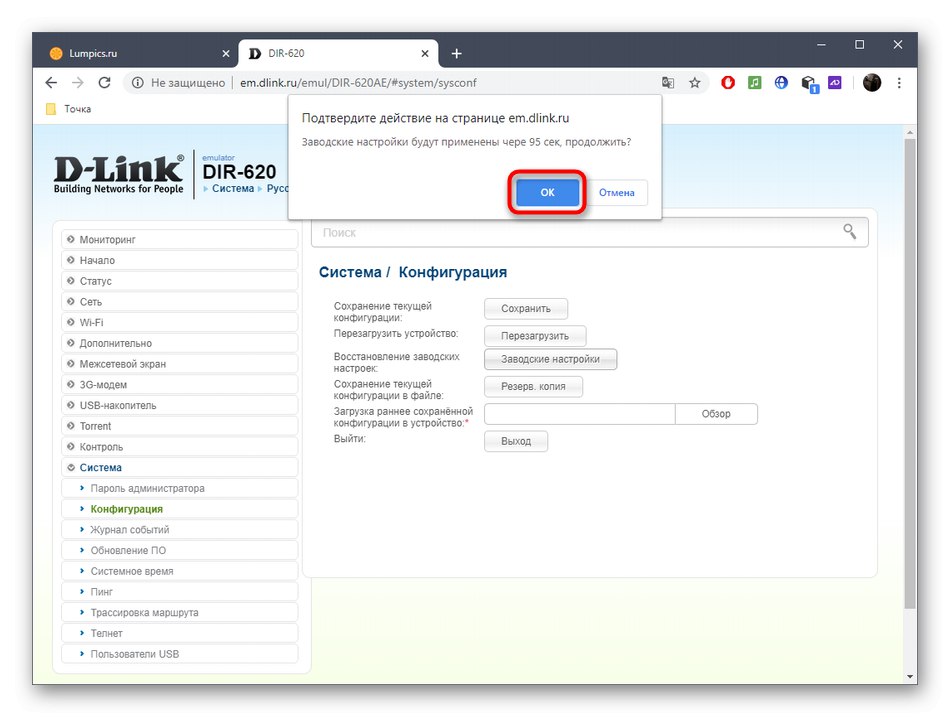
Ako se ne možete prijaviti na web sučelje jer je izgubljena administratorska lozinka, morat ćete je resetirati pritiskom na odgovarajući gumb smješten na usmjerivaču. Detaljnije informacije o ovoj temi pronaći ćete u zasebnom priručniku na našem web mjestu u nastavku.
Više detalja: Vraćanje usmjerivača različitih proizvođača na tvorničke postavke